Если вы столкнулись с раздражающим белым экраном при запуске Roblox на Windows 7, вы не одиноки.Многие геймеры сообщали об этой проблеме за последние несколько месяцев.Хотя некоторые проблемы возникают из-за проблем совместимости между Roblox и Windows 7, другие возникают из-за неправильных конфигураций или устаревших настроек на вашем компьютере.
Причинами появления белого экрана в Roblox на Windows 7 могут быть несовместимый графический процессор (GPU), устаревшие или поврежденные графические драйверы, неправильная установка игры и даже поврежденные профили пользователей.
Прежде чем углубляться в более сложные шаги по устранению неполадок, разумно провести базовые проверки: убедитесь, что установлены все ожидаемые обновления Roblox и Windows, используйте комбинацию клавиш Ctrl+ Shift+ Windows+ Bдля сброса настроек графического адаптера и отключите все ненужные периферийные устройства.Часто эти простые шаги могут быстро решить проблему белого экрана!
Действия по устранению белого экрана Roblox на Windows 7
1.Отключите встроенную видеокарту.
- Нажмите меню «Пуск» и выберите «Панель управления».
- Выберите Система и безопасность.
- Откройте Диспетчер устройств.
- Разверните раздел «Видеоадаптеры», щелкните правой кнопкой мыши по встроенному графическому адаптеру и выберите «Отключить».
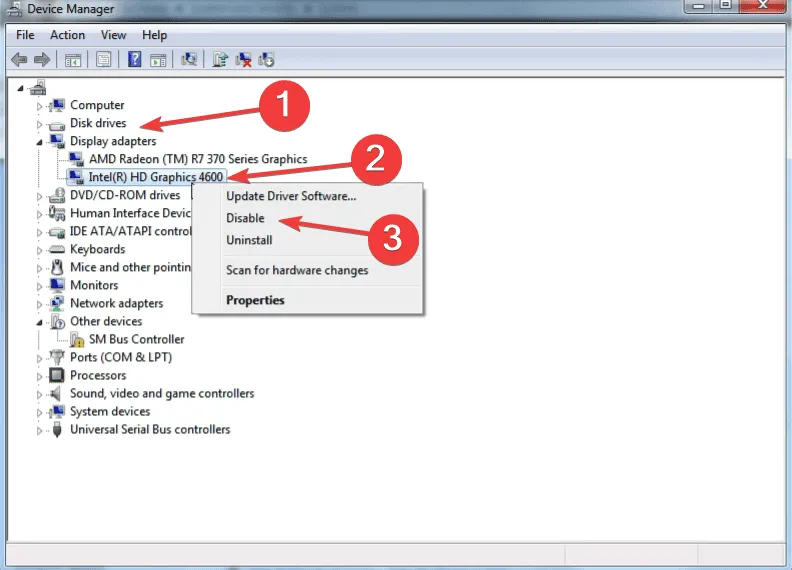
- Выберите Да, чтобы подтвердить действие.
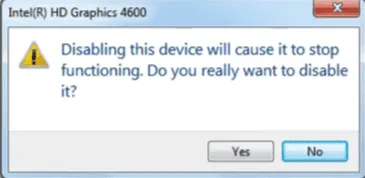
- Перезагрузите компьютер, чтобы применить изменения и проверить, сохранилась ли проблема.
Впечатляющие 60% пользователей обнаружили, что отключение интегрированной видеокарты решило проблему белого экрана.Если на вашем ПК установлены как графические процессоры Intel, так и NVIDIA, сосредоточьтесь на отключении графического компонента Intel.
2.Обновите графический драйвер
- Щелкните правой кнопкой мыши значок «Компьютер» на рабочем столе и выберите «Свойства».
- На боковой панели нажмите Диспетчер устройств.
- Разверните раздел «Видеоадаптеры», щелкните правой кнопкой мыши по основной видеокарте и выберите «Обновить драйверы».
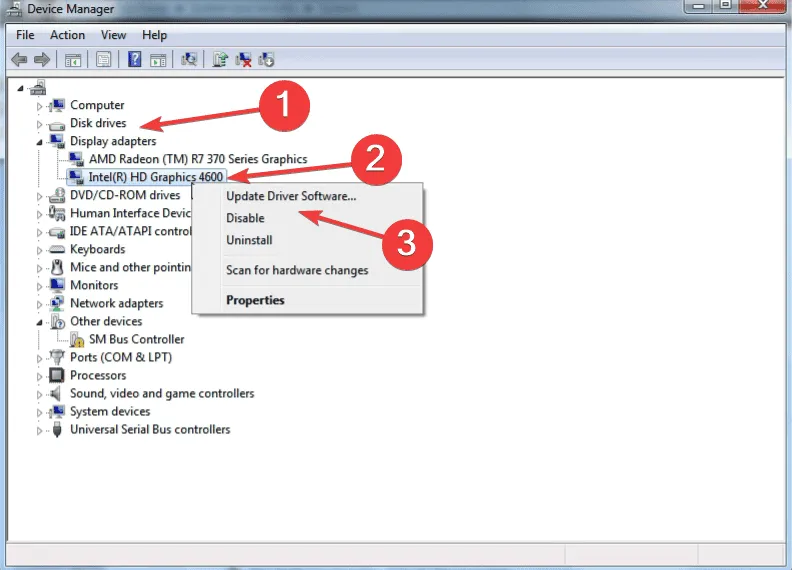
- Выберите «Автоматический поиск обновленных драйверов» и позвольте Windows выполнить поиск наиболее подходящей версии.
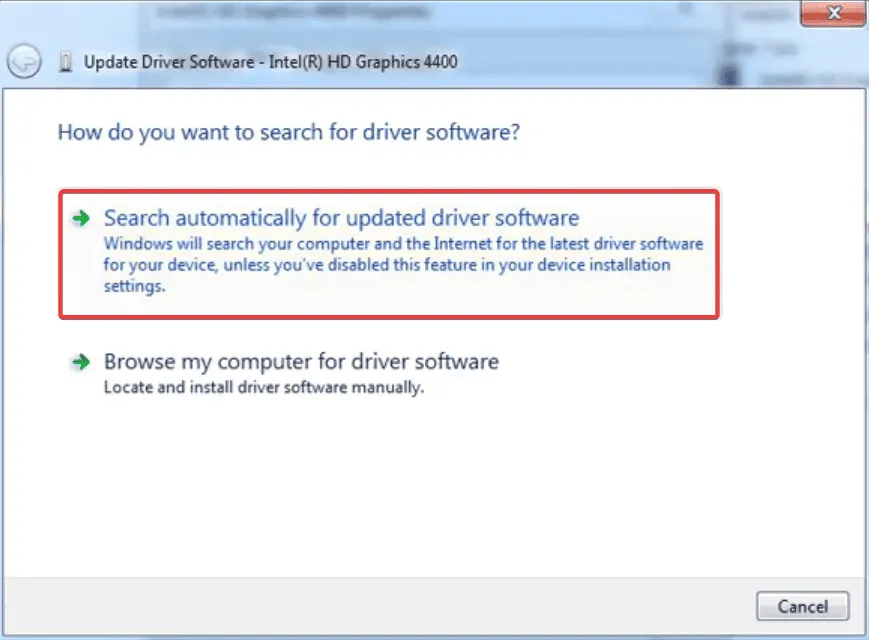
- Перезагрузите компьютер, чтобы завершить обновление драйвера.
Если Windows не может найти подходящий драйвер, проверьте сайт производителя вашего графического процессора на наличие последней версии.Всегда проверяйте совместимость с Windows 7, так как использование неправильного драйвера может привести к серьезным проблемам в играх.
3.Переустановите Роблокс.
- Откройте меню «Пуск», введите «Программы и компоненты» и нажмите Enter.
- Найдите Roblox в списке и нажмите «Удалить».
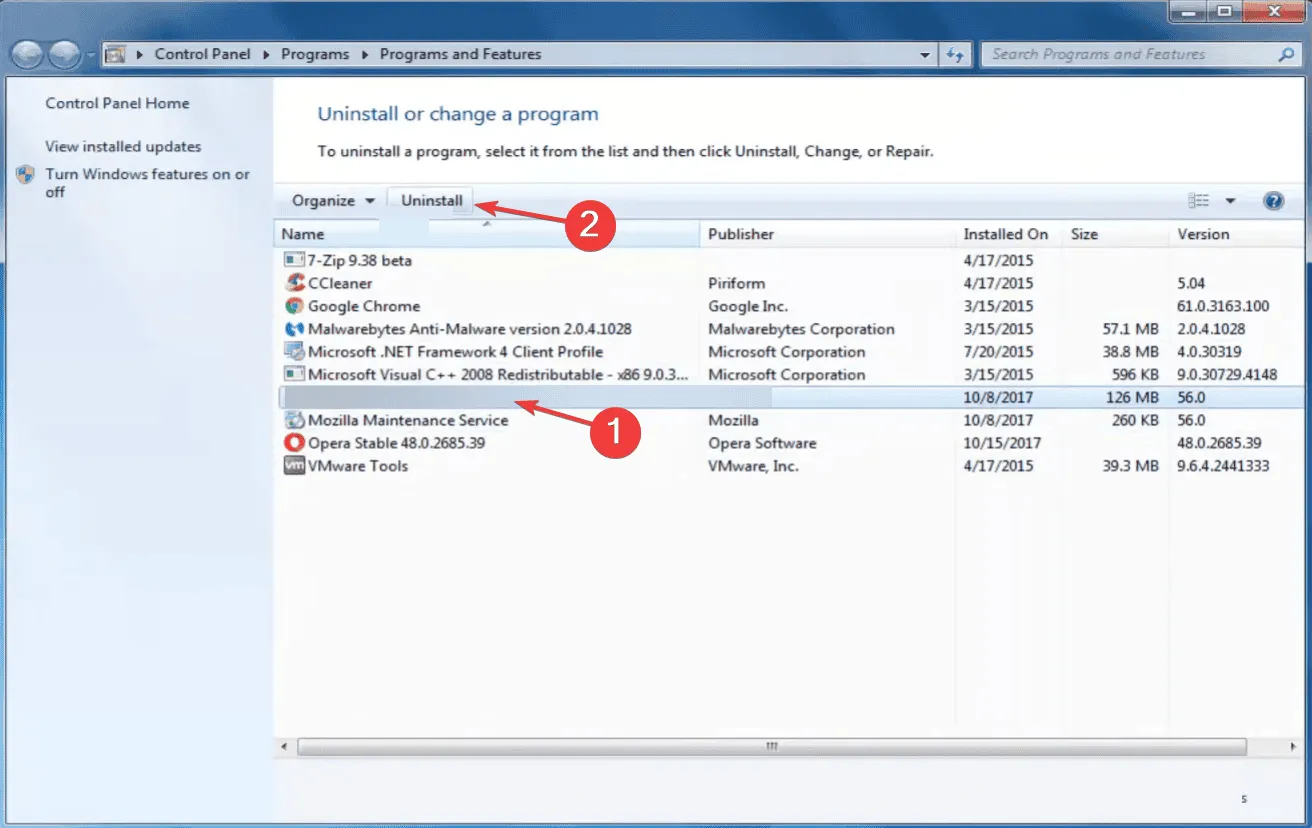
- Следуйте инструкциям для завершения удаления.
- Перезагрузите компьютер после завершения удаления.
- Загрузите и установите Roblox заново с официального сайта.
Если простая деинсталляция не решает проблему, рекомендуется проверить наличие оставшихся файлов или записей реестра, связанных с Roblox, и удалить их.В качестве альтернативы использование инструмента очистки может гарантировать, что все остатки игры будут надлежащим образом удалены перед новой установкой.
4.Создайте новый профиль пользователя.
Поврежденный профиль пользователя также может вызывать проблему белого экрана.Чтобы решить эту проблему, вы можете создать новую учетную запись пользователя в вашей системе Windows 7, убедившись, что вы назначили ее администратором для расширенных прав доступа.
Если в новом профиле все работает гладко, вы можете переносить файлы между аккаунтами с помощью USB-накопителя или программного обеспечения для резервного копирования по вашему выбору.
5.Используйте стороннее шейдерное приложение
Для пользователей, которые все еще сталкиваются с ошибкой белого экрана, использование стороннего шейдерного приложения, такого как Roshade, может быть практичным решением.Этот инструмент улучшает графику и иногда может повысить производительность в играх, таких как Roblox.
Однако всегда будьте осторожны при использовании стороннего программного обеспечения.Убедитесь, что вы запустили сканирование файла на наличие вредоносных программ и используете надежную антивирусную программу перед установкой.Это упреждающий способ сохранить целостность вашей системы и предотвратить дальнейшие проблемы с игрой.
Поскольку Roblox продолжает постепенно отказываться от поддержки Windows 7, разочарования из-за таких проблем, вероятно, возрастут.Для лучшего игрового опыта рассмотрите возможность обновления до Windows 10 или 11, где совместимость значительно улучшается, и многие из этих проблем могут быть решены раз и навсегда.
Если у вас есть вопросы или вы хотите поделиться тем, какое исправление сработало для вас, не стесняйтесь оставлять комментарии ниже.
Часто задаваемые вопросы
1.Что является причиной белого экрана в Roblox на Windows 7?
Проблема с белым экраном в Roblox на Windows 7 может быть в первую очередь обусловлена несколькими факторами, включая устаревшие графические драйверы, проблемы совместимости между Roblox и старой операционной системой или неправильные настройки видеокарты.
2.Как проверить, обновлен ли мой графический драйвер?
Вы можете проверить наличие обновлений для вашего графического драйвера, щелкнув правой кнопкой мыши по значку Компьютер на рабочем столе, выбрав Свойства и перейдя в Диспетчер устройств.Оттуда разверните раздел Видеоадаптеры, щелкните правой кнопкой мыши по вашей графической карте и выберите Обновить программное обеспечение драйвера.
3.Безопасно ли использовать сторонние приложения, такие как Roshade?
Хотя такие инструменты, как Roshade, могут улучшить визуальные эффекты в играх, важно обеспечить их подлинность и безопасность.Всегда выполняйте сканирование на наличие вредоносных программ перед установкой и используйте надежное антивирусное программное обеспечение для защиты вашего компьютера.
Добавить комментарий